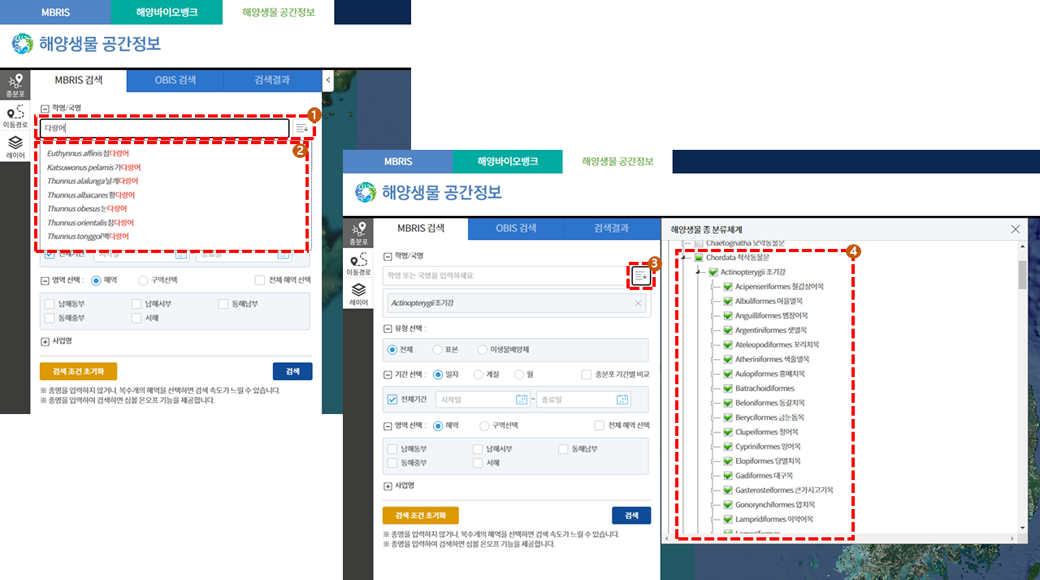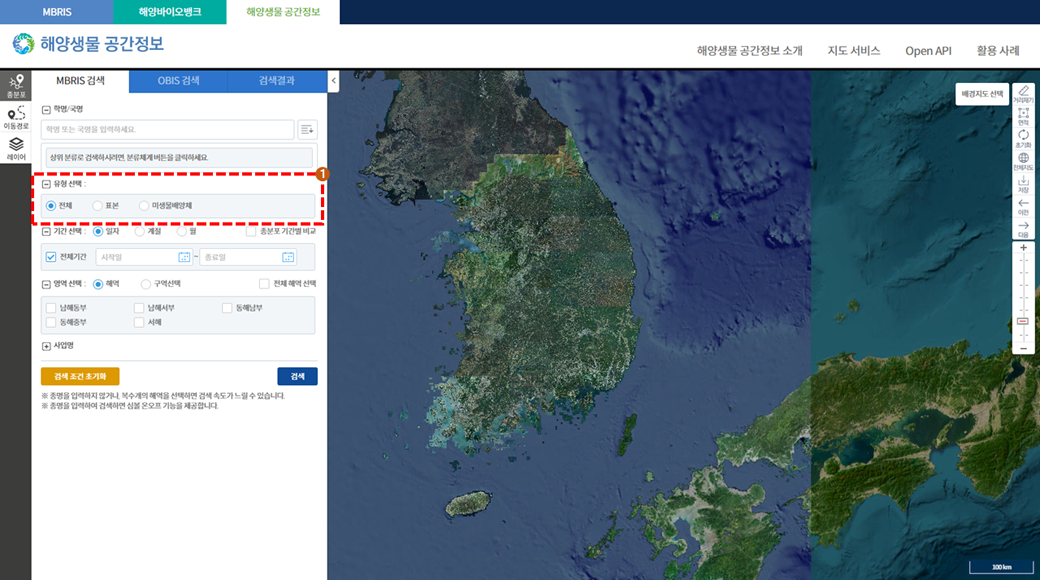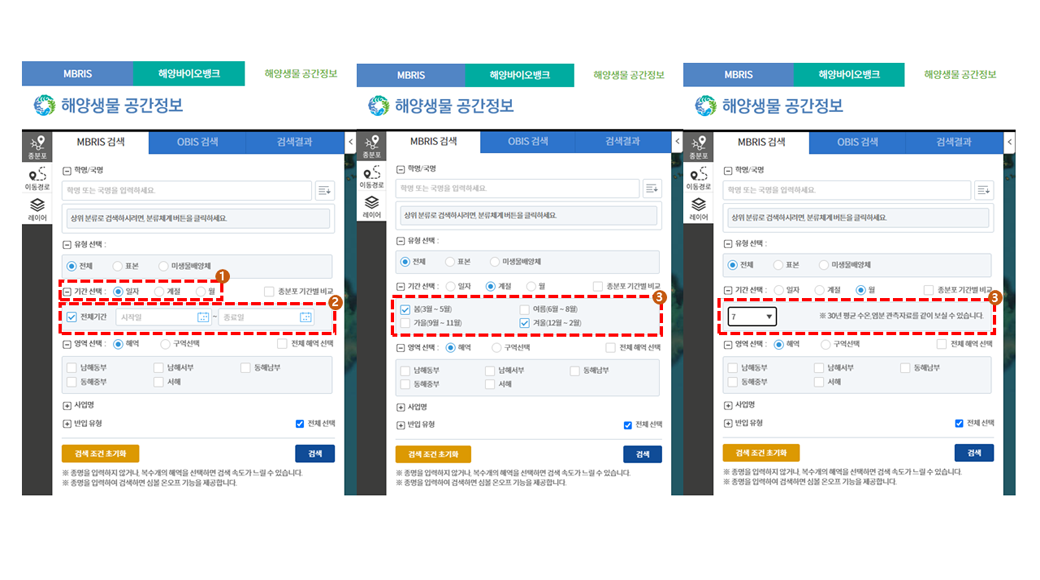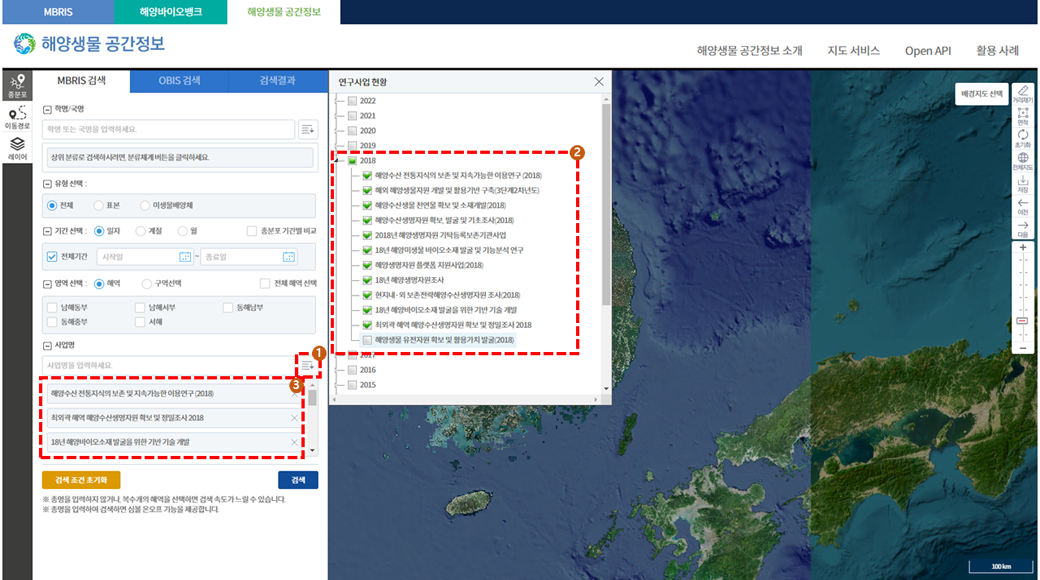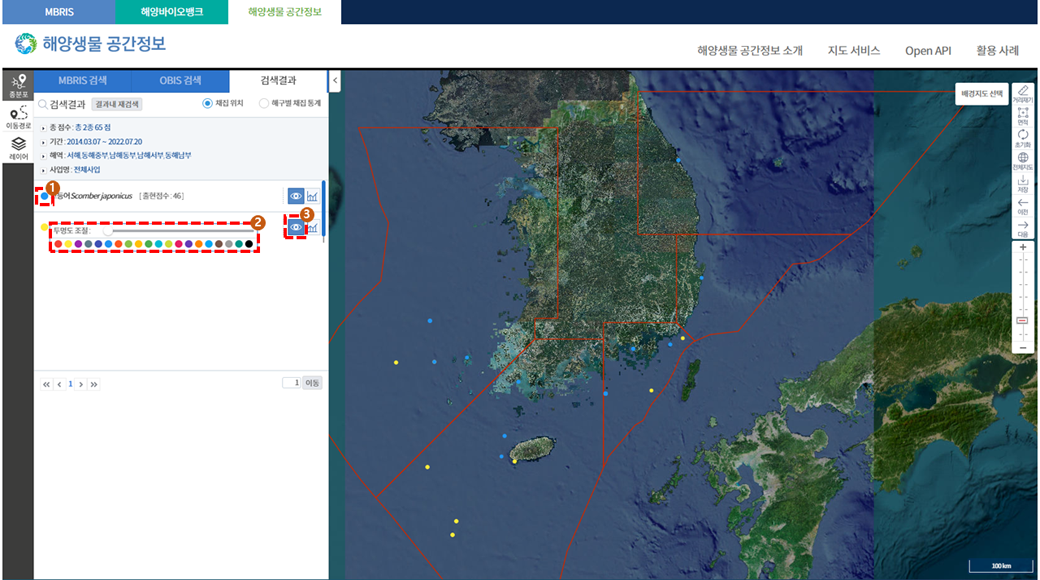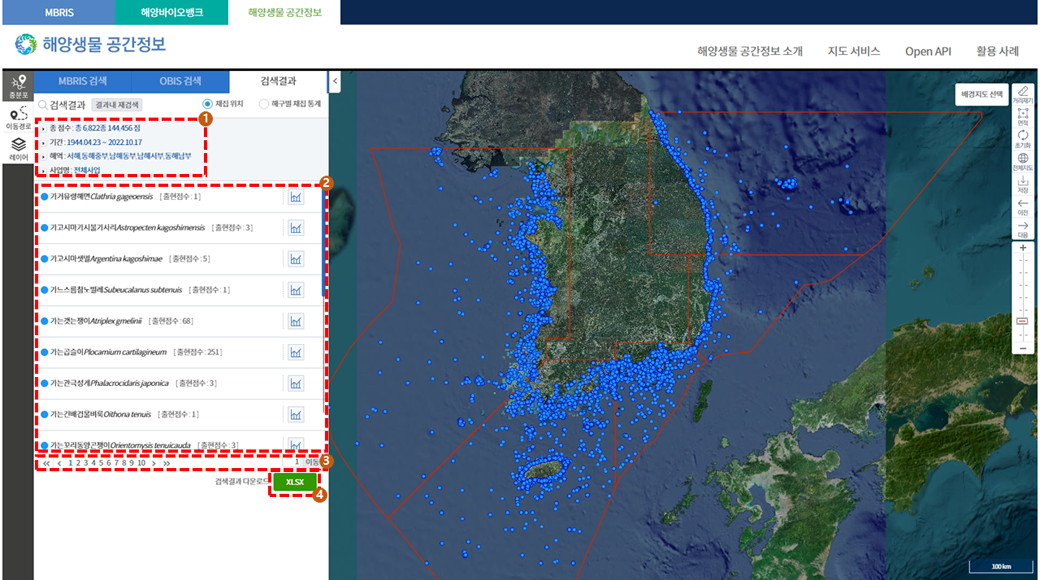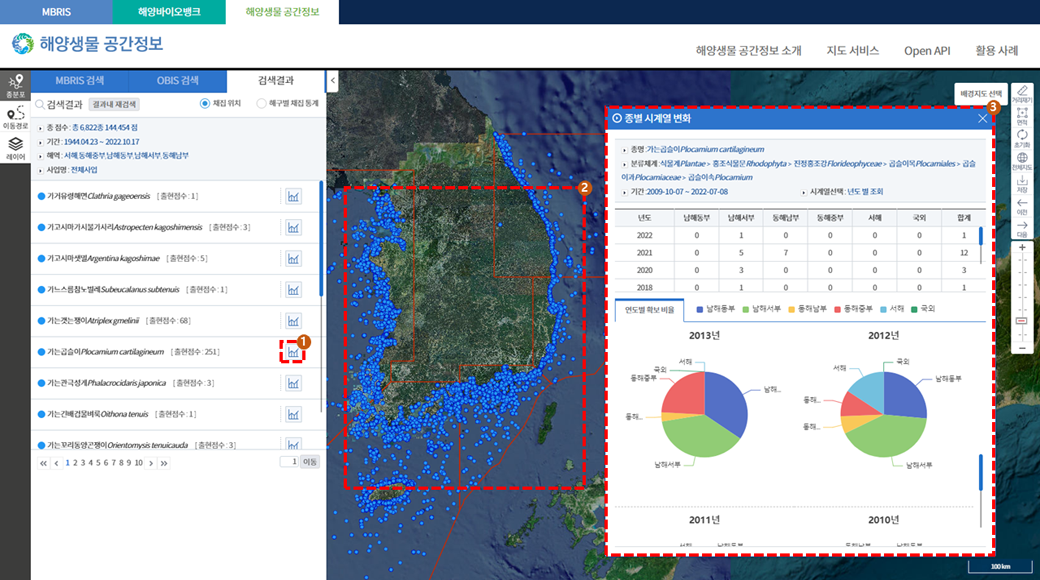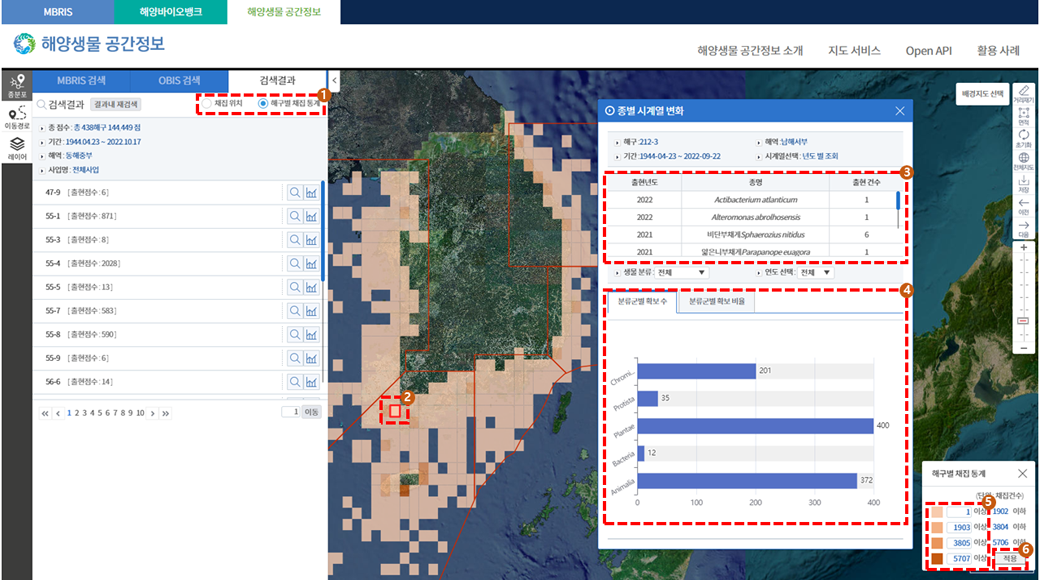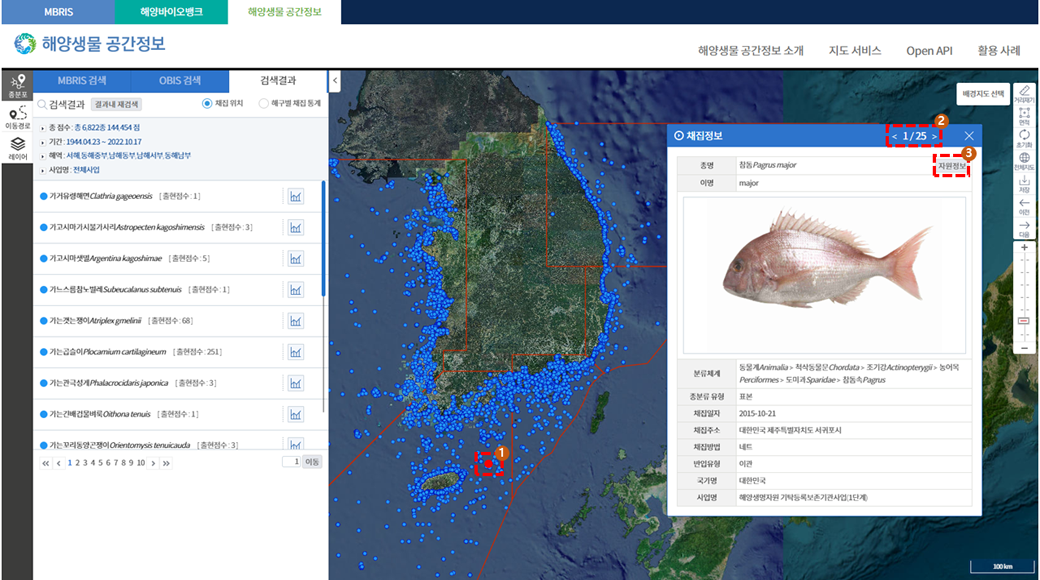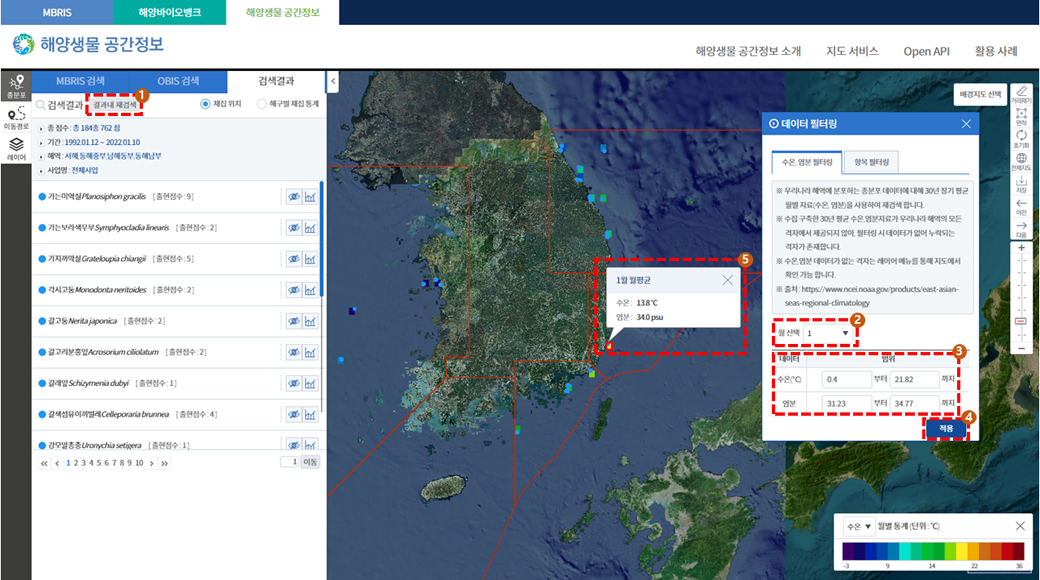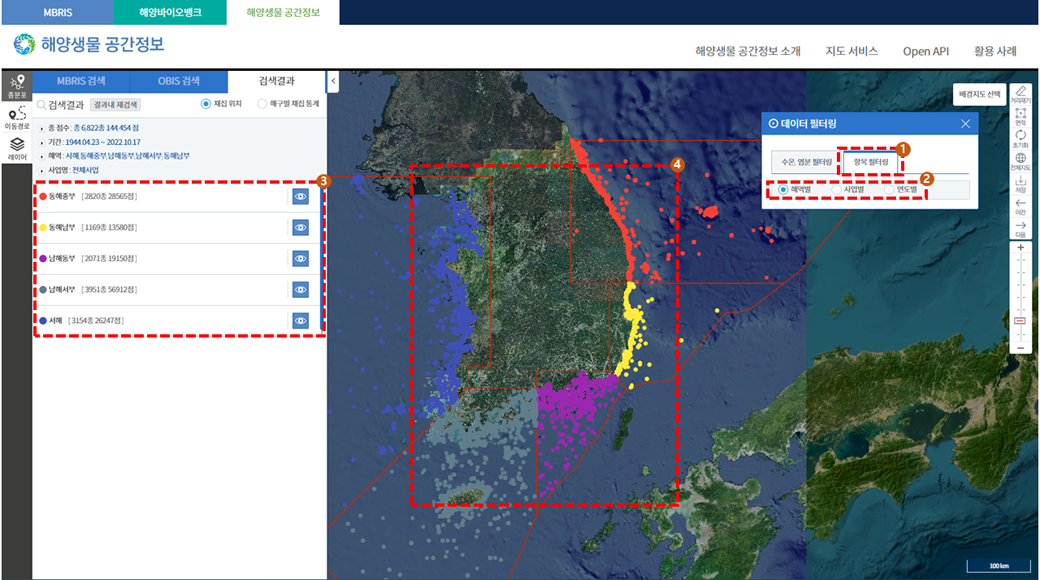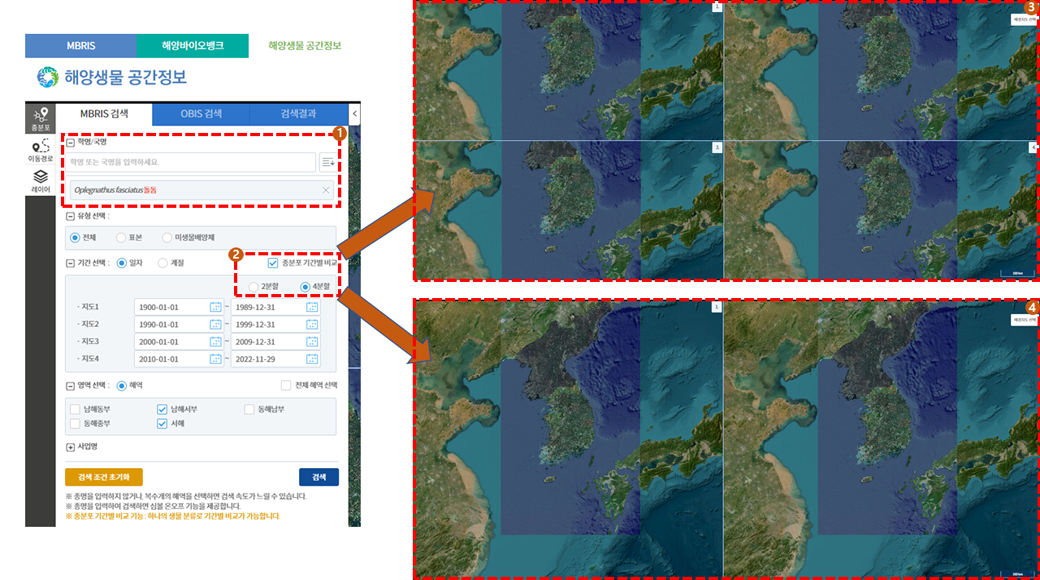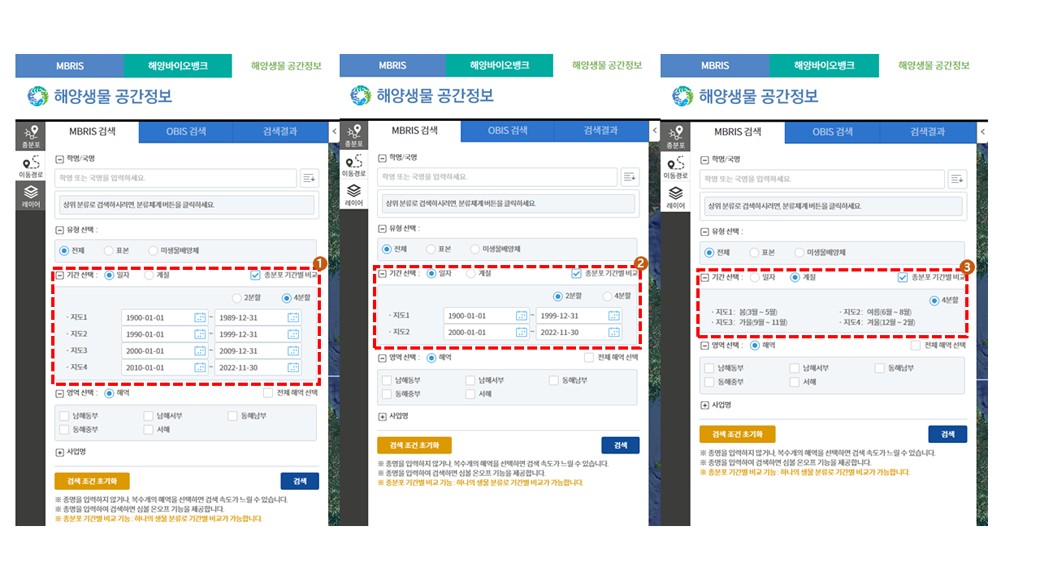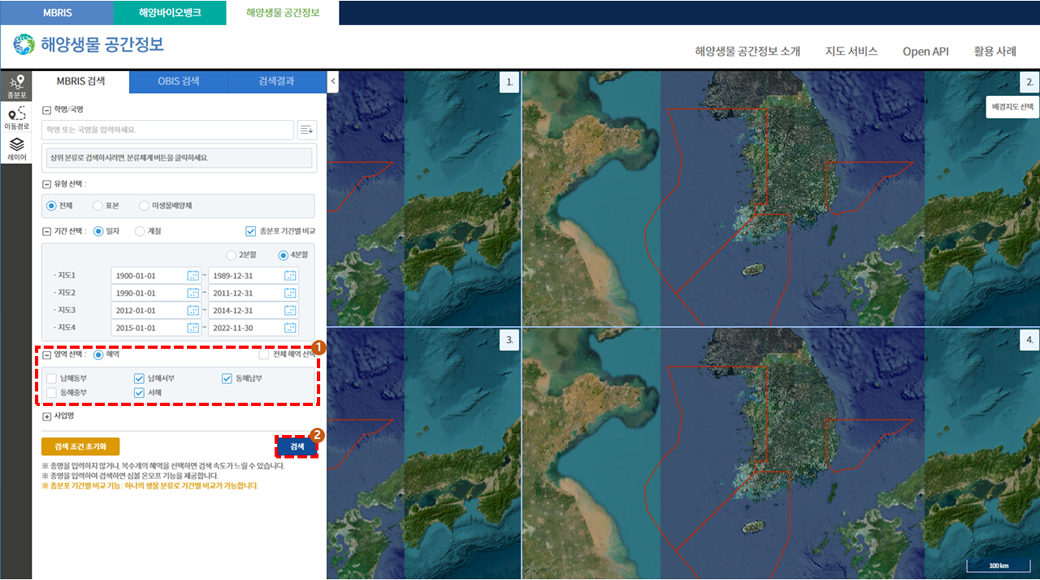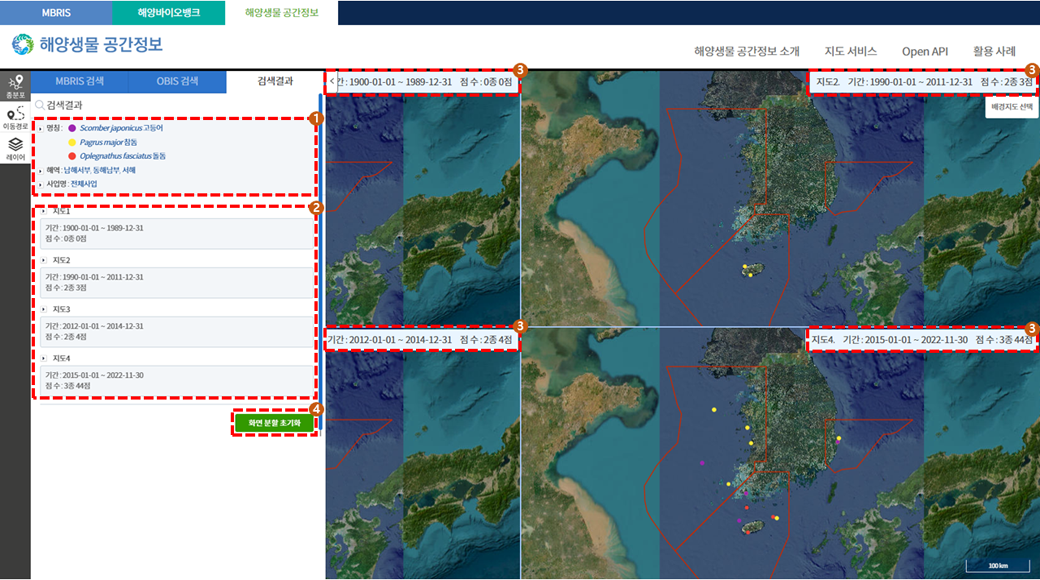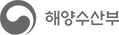- HOME
- 해양생물 공간정보 소개
- MBRIS 종분포 공간정보
해양생물 공간정보 소개
시스템 사용법
MBRIS 종분포 사용법
종분포 종명 입력
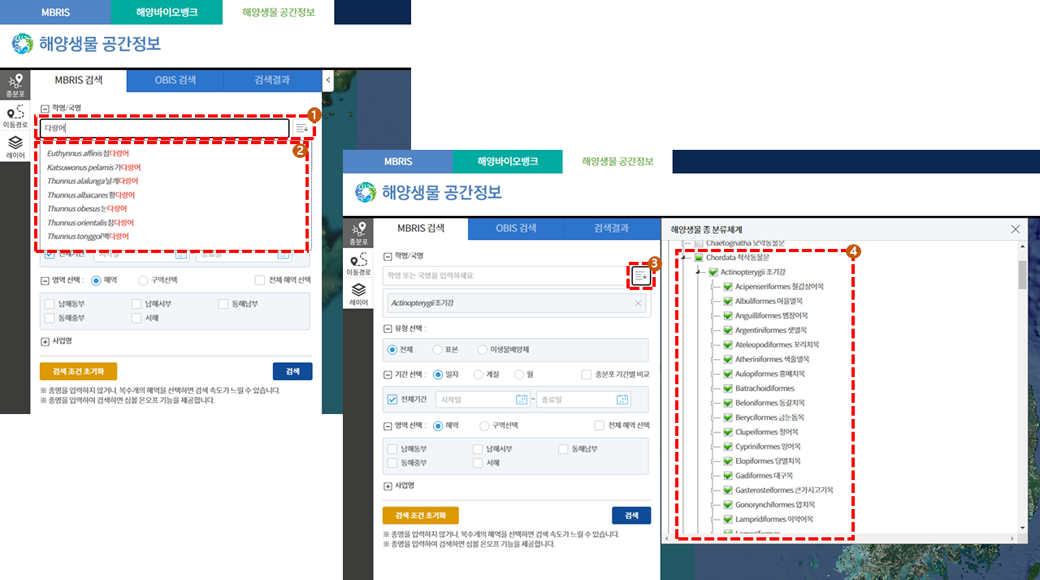
- 1 종명을 입력한다. 종명은 국명 또는 학명을 입력한다.
- 2 종명의 일부를 입력하면, 입력한 일부에 해당하는 종명이 자동완성되어 리스트로 보여준다.
- 3 버튼을 클릭하면, 종분류체계를 트리형태로 보여준다.
- 4 자동완성에서 선택한 종명은 종분류체계 트리에서 체크되어 있다. 추가로 사용자가 선택하고 싶은 종을 체크할 수 있다.
종분포 유형 선택
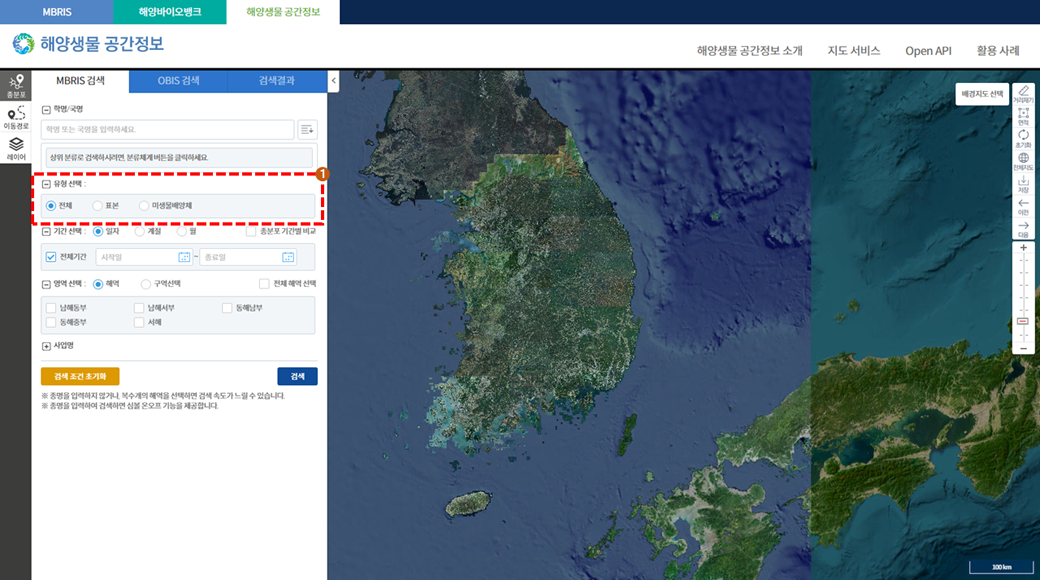
- 1 유형선택은 전체, 표본, 미생물배양체로 원하는 유형을 선택할 수 있다.
종분포 기간 선택
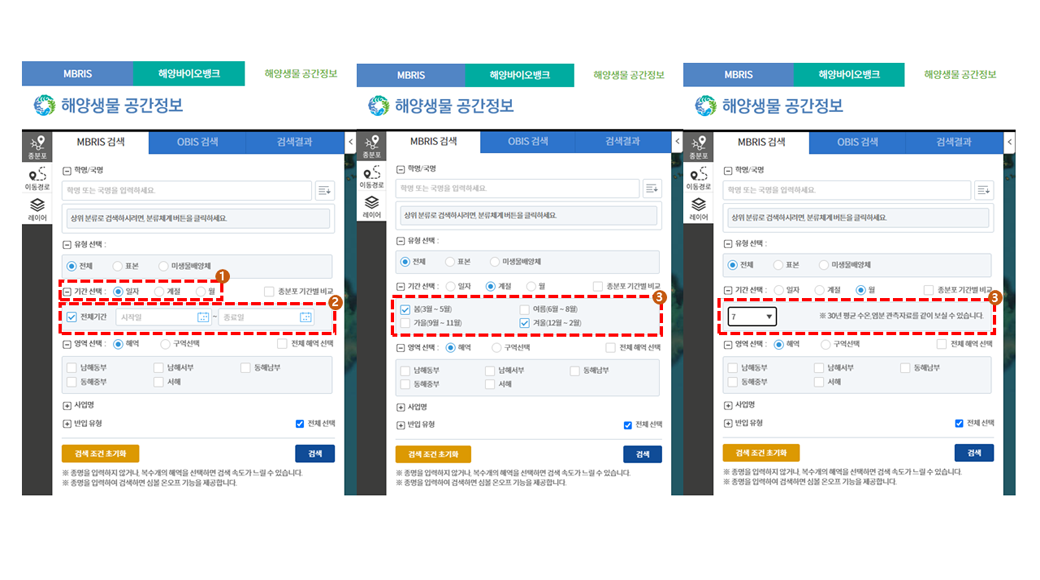
- 1 기간은 종분포 채집일자를 기준으로 검색하는 것이며, 일자, 계절, 월로 선택할 수 있다.
- 2 일자로 선택하면, 전체기간을 선택하거나, 검색하고자 하는 일자를 선택할 수 있다. 전체기간은 본 시스템이 보유한 전체기간 데이터에 대해 검색한다.
- 3 계절을 선택하면, 1년을 3개월씩 나눠서 봄 · 여름 · 가을 · 겨울로 나눠서 검색할 수 있다.
- 4 월을 선택하면, 월별로 검색이 가능하고 해당월의 수온, 염분 관측자료를 같이 볼 수 있다.
해역과 구역선택

- 1 영역 선택 옵션은 '해역'과 '구역선택'이 있다.
- 2 해역을 선택하면 남해동부, 남해서부, 동해남부, 동해중부, 서해 중에서 선택할 수 있다.
- 3 '구역선택' 라디오 버튼을 클릭하면 구역선택 팝업창이 나타난다.
- 4 '구역선택' 팝업창에서 원하는 구역을 선택할 수 있다. 또한 2개를 선택하여 중첩된 부분만 선택할 수도 있다.
- 5 '지도에서 선택' 버튼을 클릭하면 새로운 팝업창이 나타나고 '마침' 버튼을 클릭하면 선택한 구역이 선택된다.
- 6 '지도에서 선택' 버튼을 클릭하면 도형 또는 좌표입력으로 선택이 가능하다.
사업명 선택
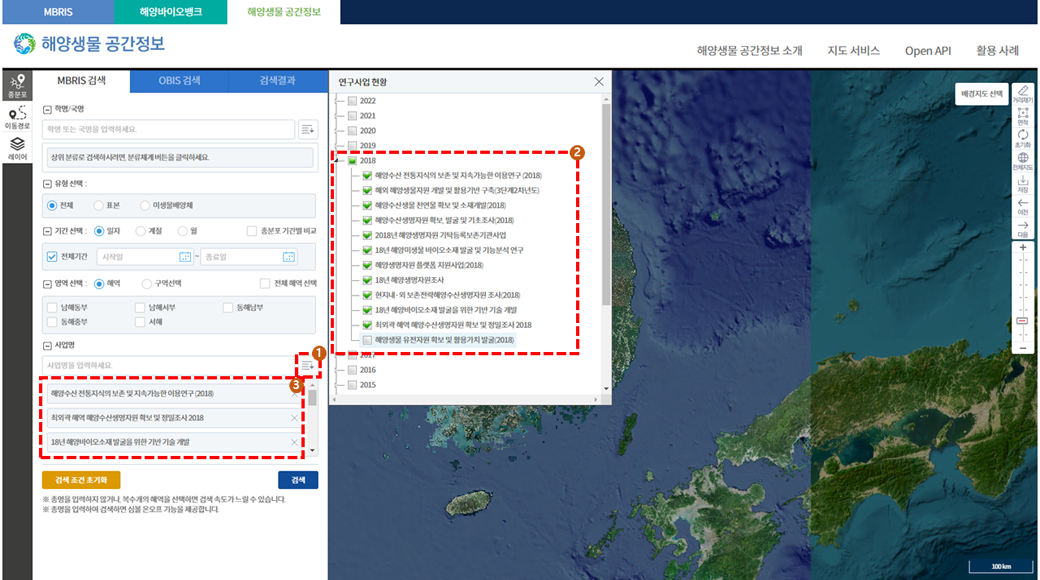
- 1 버튼을 클릭 하면 사업명 목록을 년도별로 묶어서 보여준다.
- 2 년도 선택시 해당연도에 포함하는 모든 사업명이 선택되고, 각각 하나씩 선택할 수도 있다.
- 3 선택한 사업명 목록을 나타내준다.
종분포 심볼 변경 및 온오프
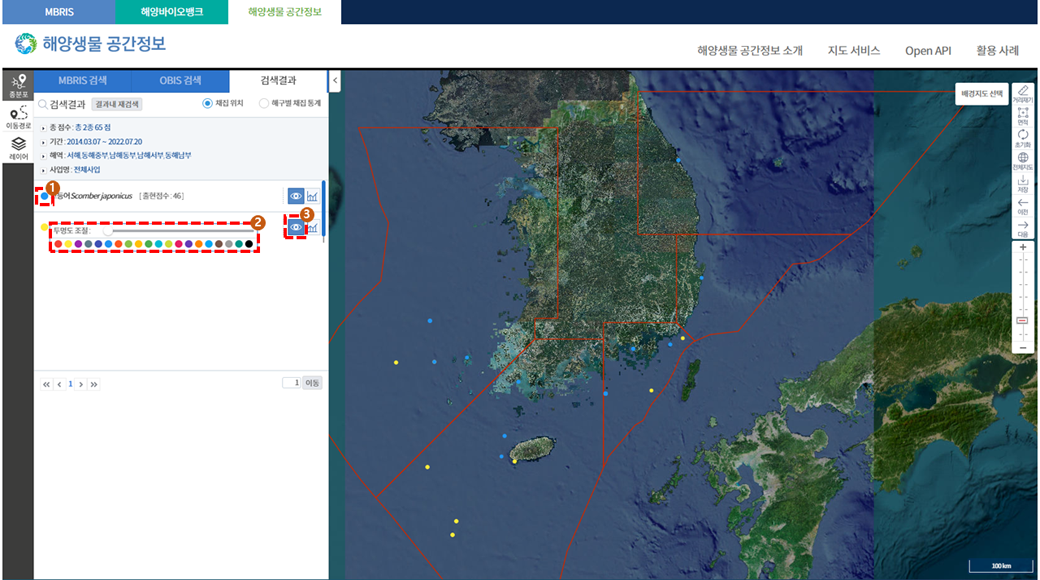
- ※ 본 기능은 시스템 부하를 고려하여 종명 입력을 통한 검색일때만 제공한다.
- 1 심볼모양을 클릭하면 변경할 수 있는 심볼 색상을 보여준다.
- 2 심볼 색상을 클릭하면 지도상에 심볼 색이 변경된다.
- 3 종명을 입력하여 검색하는 경우에는 눈동자를 클릭하여 심볼을 온오프할 수 있다.
채집위치별 종분포 검색 결과 및 자원정보 다운로드
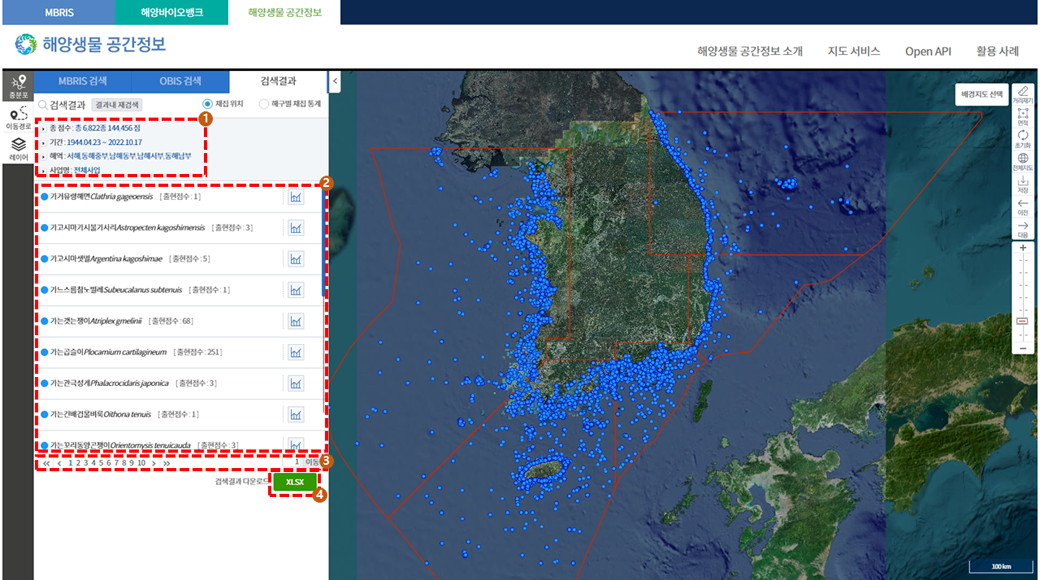
- 1 검색을 하면, 검색결과 요약정보로 창 상단에 총개수와, 기간, 해역, 사업명을 보여준다.
- 2 검색결과는 종 별 리스틀 보여주며, 종별로 출현 점수를 보여준다.
- 3 페이지를 통해 종별 결과 리스트를 볼 수 있고, 페이지를 입력하면 특정 페이지로 이동할수 있다.
- 4 다운로드 권한이 있는 사용자는 자원정보 다운로드 버튼을 클릭하여 다운로드가 가능하다.
종분포 종별 시계열 변화
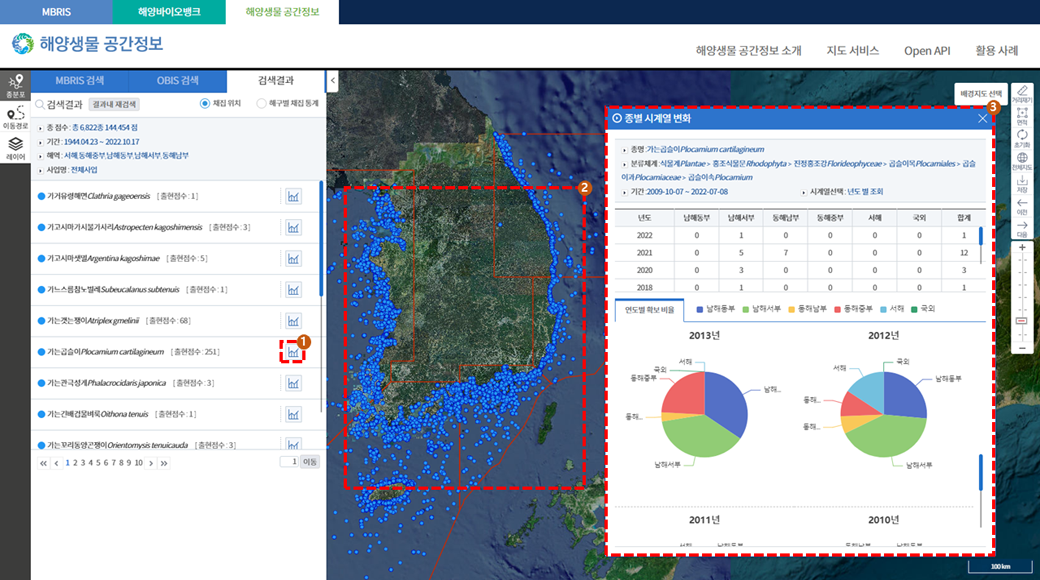
- 1 그래프 모양 아이콘을 클릭하면 종별 시계열 변화 팝업창이 뜬다.
- 2 지도상에 출현분포도를 보여준다.
- 3 출현년도와 해역별 출연 건수를 표와 그래프로 보여준다.
해구별 채집통계 검색결과
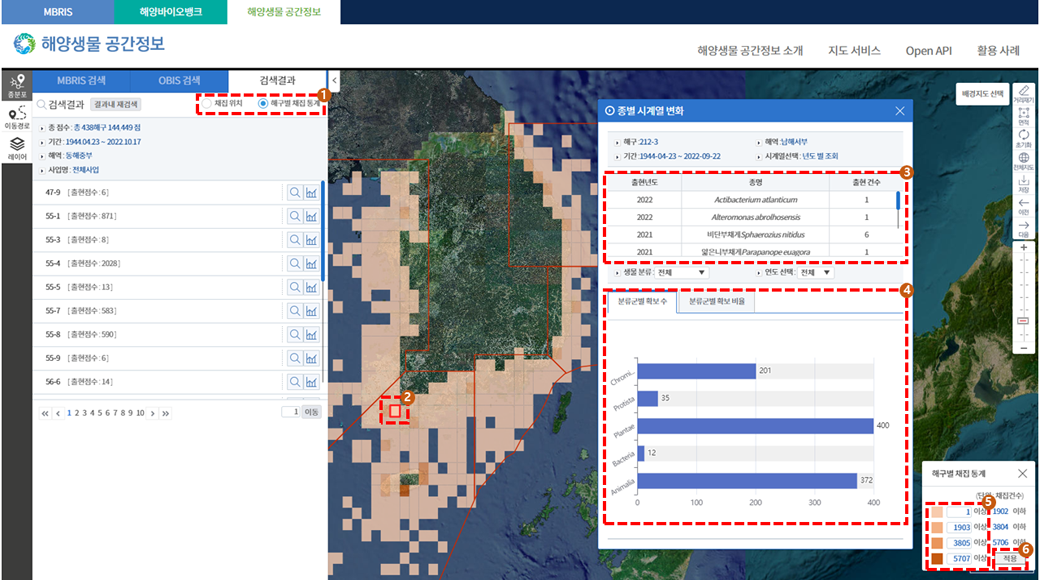
- 1 '해구별 채집 통계'라디오 버튼을 선택하면 소해구 단위 합계로 지도상에 표출한다.
- 2 원해는 해구를 클릭하면 '종별 시계열 변화'팝업창이 나타난다.
- 3 검색결과 표는 종 별 리스틀 보여주며, 종별로 출현 점수를 보여준다.
- 4 검색결과 그래프는 '계', '문'의 생물분류군에 해당하는 종 출현 점수를 보여준다.
- 5 구간의 시작값을 변경할 수 있다.
- 6 적용버튼을 누르면, 변경된 구간값으로 출현 빈도를 색상으로 보여준다.
종분포 채집정보 조회
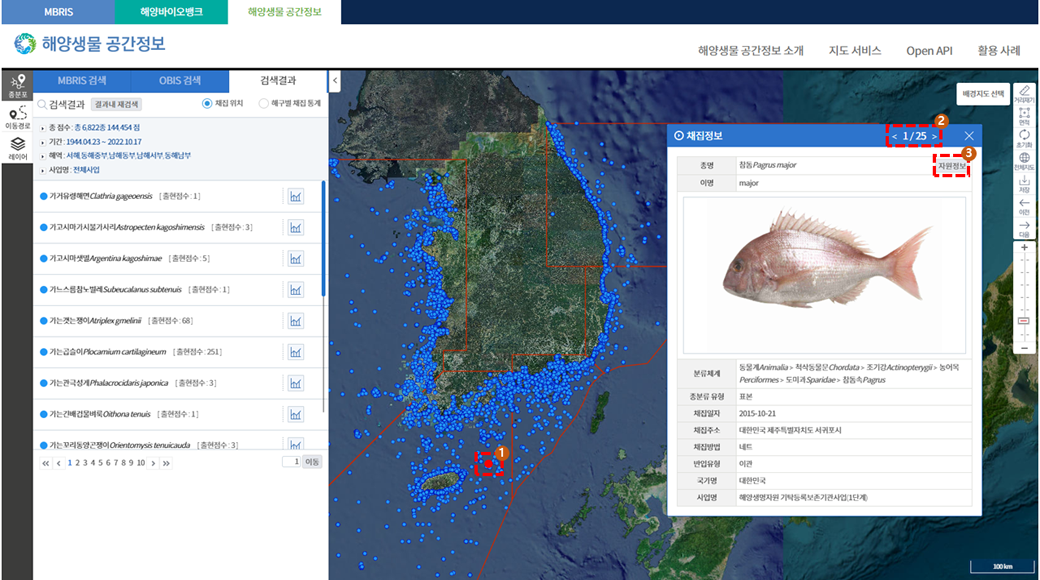
- 1 검색을 하면 지도상에 채집지가 포인트로 나오고, 포인트를 클릭하면 빨간색으로 심볼이 변경된 후 채집정보 창이 팝업된다.
- 2 지도상에 클릭한 지점에 채집지 포인트가 복수 개일 경우, 채집정보 팝업 창은 몇 개 포인트가 존재하는 지 숫자로 보여주며, 복수 개를 선택할 수 있도록 숫자 앞뒤로 버튼을
제공한다.
- 3 자원정보를 클릭하면, MBRIS 시스템으로 링크되어,해당 종에 대한 상세정보를 MBRIS 에서 확인할 수 있도록 한다.
결과내 재검색 - 수온, 염분 필터링
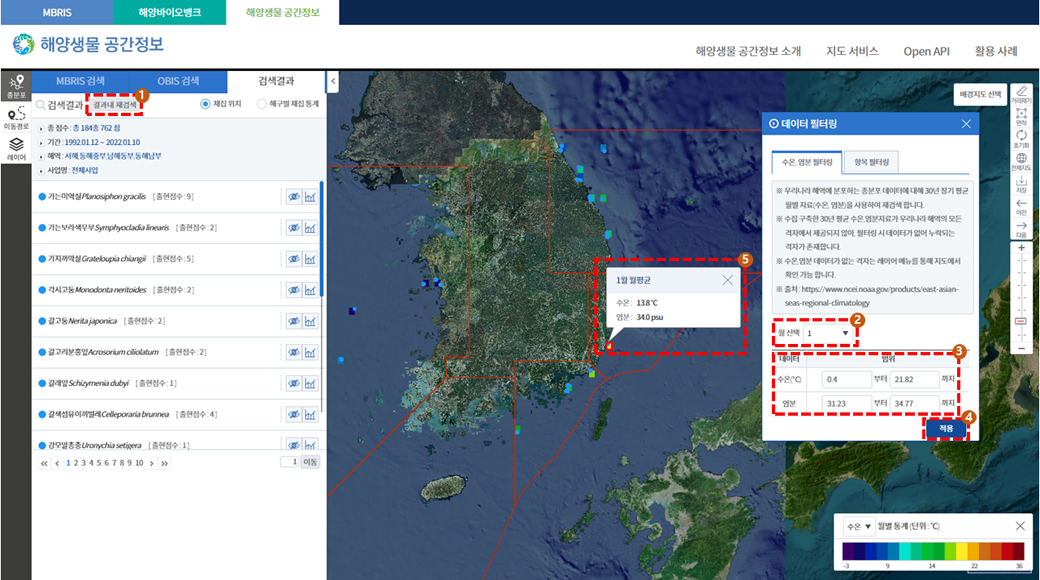
- 1 '결과내 재검색'버튼을 클릭하면 데이터 필터링 팝업창이 나타난다.
- 2 원하는 월을 선택한다.
- 3 필터링할 범위를 변경할 수 있다.
- 4 '적용'버튼을 클릭하면 검색결과를 선택한 월의 수온, 염분 데이터로 필터링 하여 보여준다.
- 5 지도상의 원하는 지점을 클릭하면 해당 지점의 수온, 염분 정보를 볼 수 있다.
결과내 재검색 - 항목 필터링
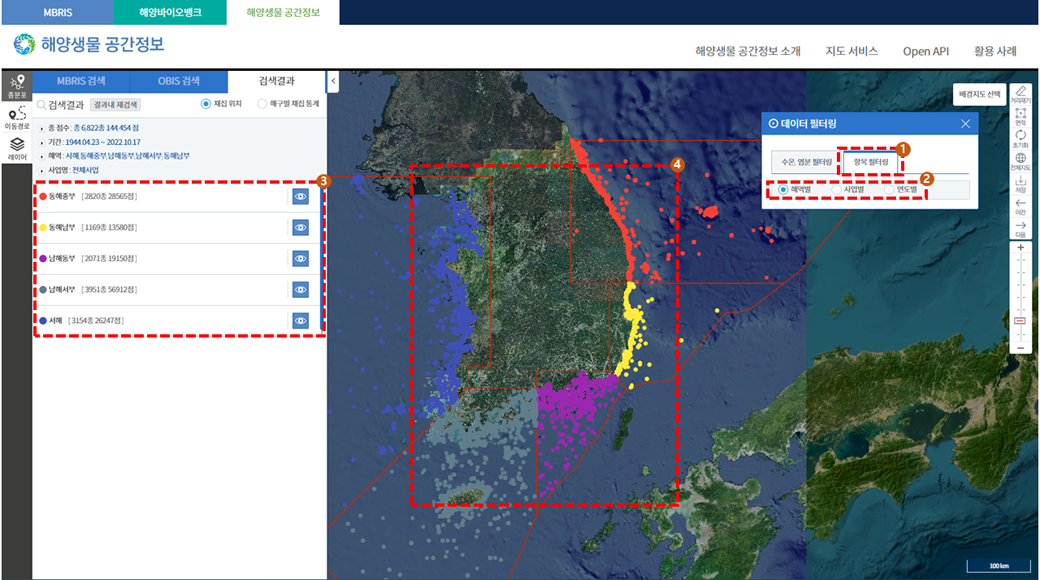
- 1 '데이터 필터링'팝업창에서 항목필터링을 클릭한다.
- 2 검색 결과를 해역별, 사업별, 연도별로 재분류하여 보여준다.
- 3 재분류한 결과를 리스트로 보여준다.
- 4 재분류한 옵션별로 지도상에 표출한다.
년도별 종분포 비교 채집정보 조회
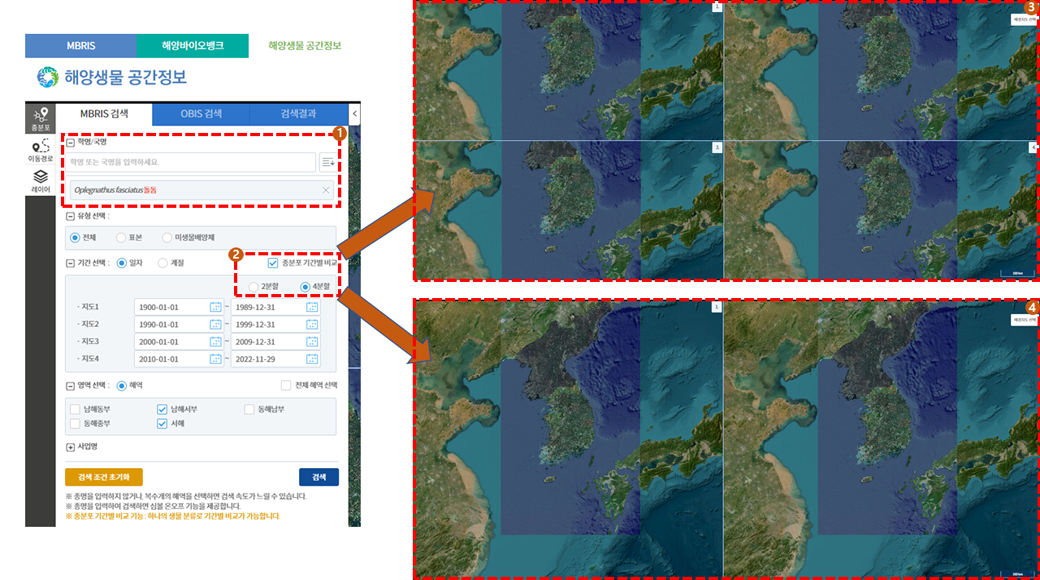
- 1 종명을 입력한다. 종명은 국명 또는 학명을 입력하고 6종 이하의 생물만 가능하다.
- 2 '종분포 기간별 비교'체크박스를 클릭하면 기본 4분할 지도로 분할된다.
- 3 2분할 라디오 버튼을 클릭하면 지도가 2개로 분리된다.
년도별 종분포 비교 기간 선택
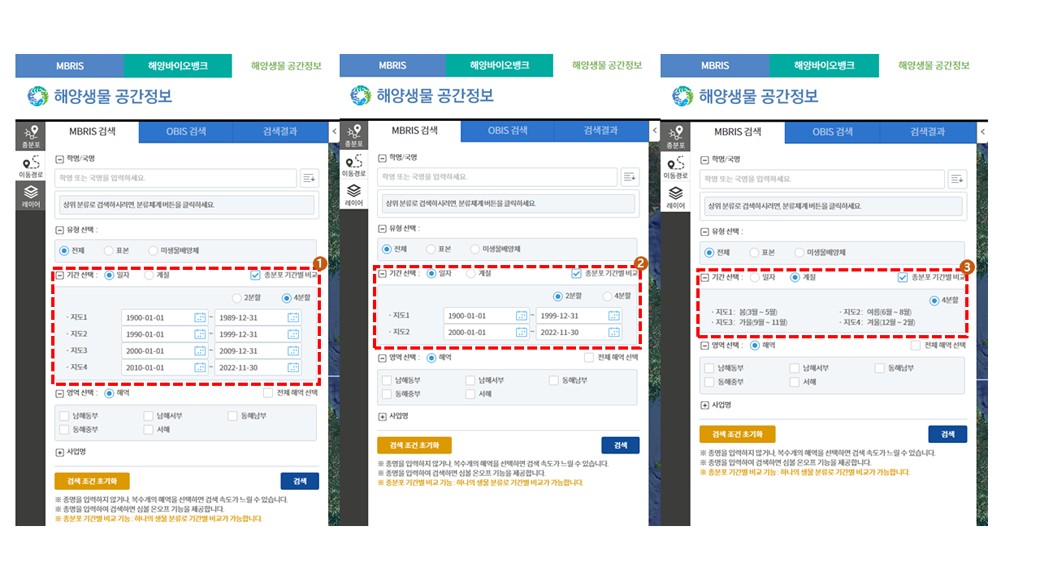
- 1 지도 분할을 선택하면 기간 기본값이 입력 된다.
- 2 2분할을 클릭하면 일자 입력 칸이 나타난다.
- 3 계절은 4계절로 기본 4개로 분할된다.
년도별 종분포 비교 영역 선택
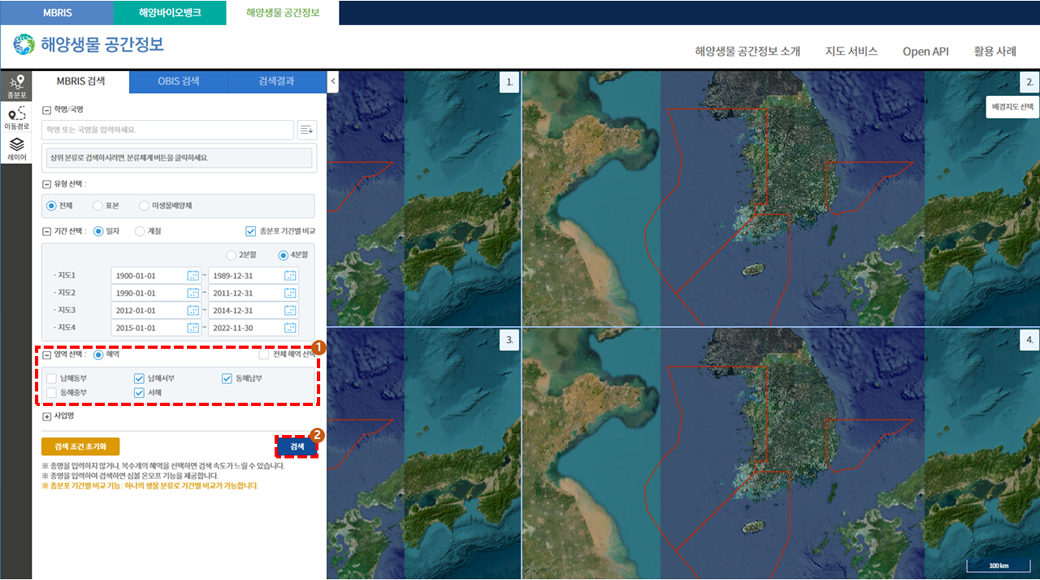
- 1 영역은 해역선택만 가능하다.
- 2 모든 조건 입력 후 검색버튼을 클릭한다.
년도별 종분포 채집정보 조회
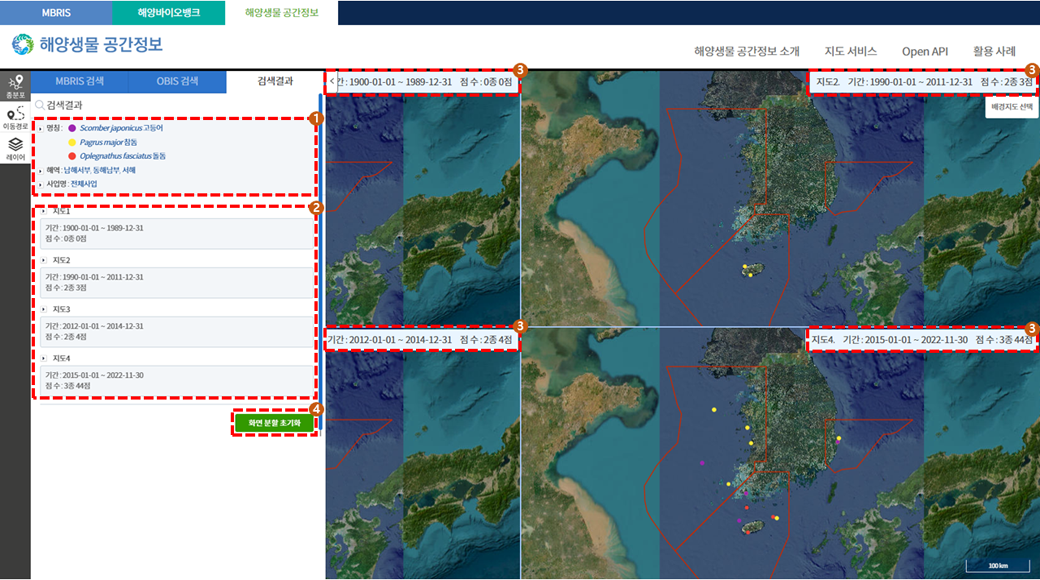
- 1 검색 조건 명칭, 해역, 사업명을 간략히 보여준다.
- 2 각 지도별 기간과 점 수를 보여준다.
- 3 각 지도위에 공간정보를 나타내주고 상단에 간략히 결과를 보여준다.
- 4 초기화 버튼을 클릭하면 다시 기본 지도로 돌아간다.